Как да се регистрирате в Skype безплатно как да инсталирате скайп (Skype)
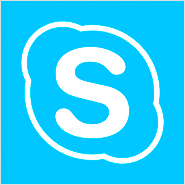
Да се пристъпи към инсталиране на тази прекрасна програма, а след това аз ще ви покажа как да създадете профил! За да инсталирате Skype, което трябва да я свалите. Съвети за тези цели да използват официалния уебсайт skype.com/ru. Там можете да изтеглите последната версия!
Отидете на сайта кликнете върху зеления бутон Skype за Windows десктоп.
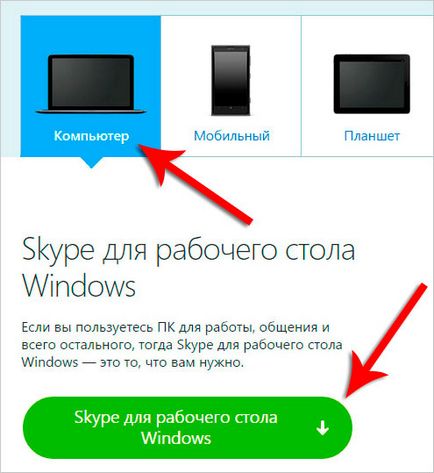
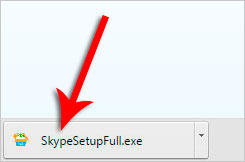
След като изтеглите стартирате изтегления файл в първия прозорец, който се показва, изберете български език и натиснете Съгласен съм - Next.
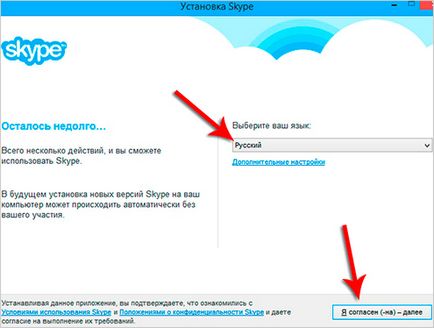
В следващия прозорец ние натиснете Продължи. не забравяйте да махнете отметката допълнително преди това.
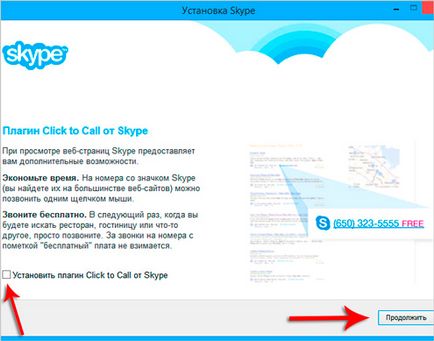
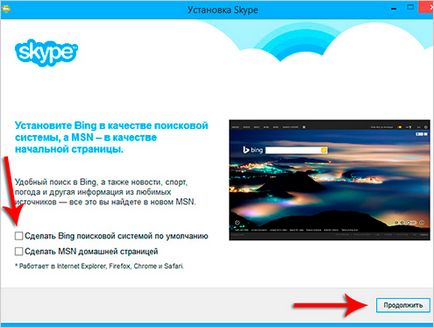
Ще започнете инсталирането на Skype. Този процес обикновено трае около минута, всичко зависи от скоростта на интернет.
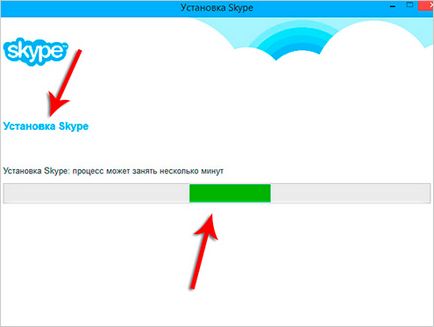
След като инсталацията приключи, Skype започва и ние ще се предлага или да въведете потребителско име и парола от профила си или се регистрирайте. Тъй като ние все още не сте се регистрирали в Skype, ще се обърне към втория вариант.
Натиснете в долната част на връзката Създаване на профил.
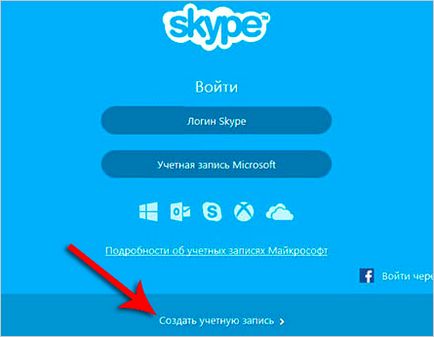
Регистрация на Skype
След правилно попълване на всички полета, остава за нас, за да кликнете Съгласен съм - Next.
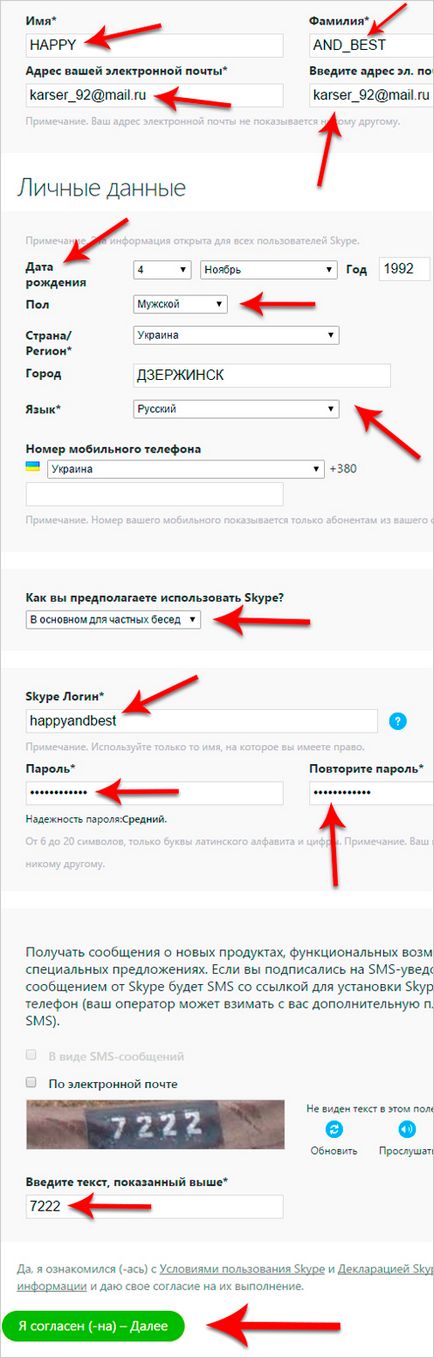
Кой е регистриран на Skype и влезете в нашата база данни.
Ще се отвори прозорец, след няколко секунди, в които ни се казва, че се настаните в Skype успешно. Ура! Ура! Ура!
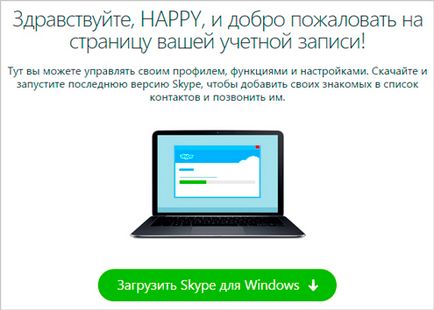
Отличен! Така че всичко е супер, се регистрират в Skype ние успяхме! Можете да затворите всички прозорци в браузъра и да стигнете до самата програма. Имаме нужда от един прозорец, където ние натиснат бутона, за да отидете на регистрацията. Както вероятно си спомняте, че все още е форма, за да въведете потребителско име и парола.
Ако се затвори прозореца, че е възможно да се поднови Skype чрез пряк път на работния плот, като кликнете върху него два пъти левия бутон на мишката.
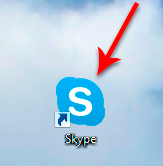
Първото нещо, което натиснете бутона Вход Skype на.
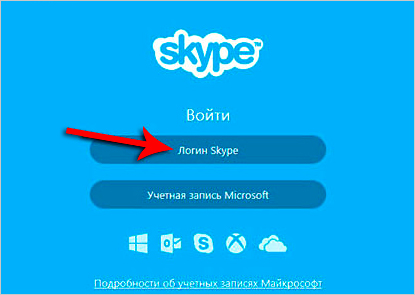
Въведете вашето потребителско име и парола, които са използвали при регистрацията! След това кликнете върху бутона Вход в Skype.
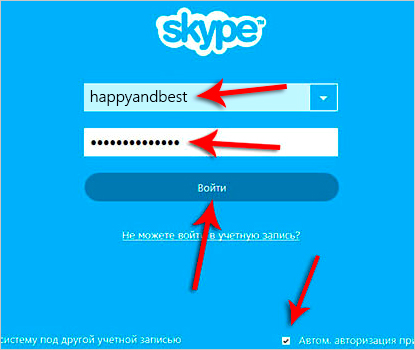
Сега, малко се създаде Skype. В следващия прозорец, просто кликнете върху бутона Напред.
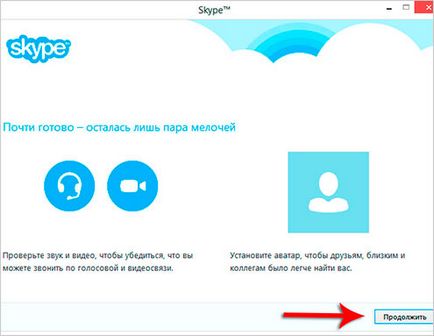
На следващо място, можем да проверим на звука от високоговорителите, вашия глас от микрофон, ако той вече е свързан, а също и с уеб камера. Имам го сега, за съжаление, не е свързан, и поради това, тя казва, че уеб камерата не може да бъде намерен.
След края на проверки кликнете върху бутона Напред.
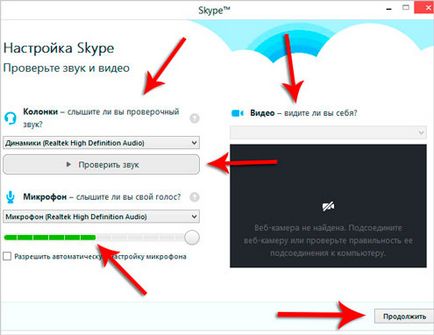
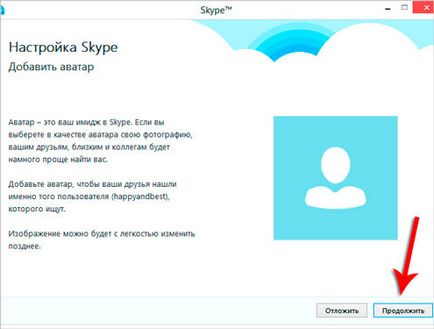
В следващия прозорец, щракнете върху Преглед.
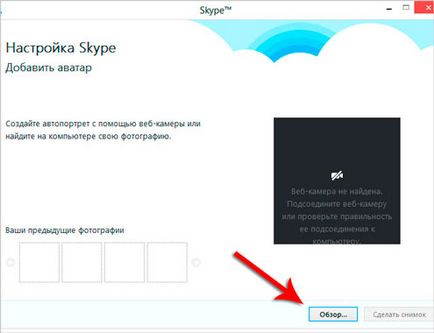
И на компютъра показва изображението, което искаме да видим, като основни снимките. Изберете бутон на мишката върху него и натиснете Open.
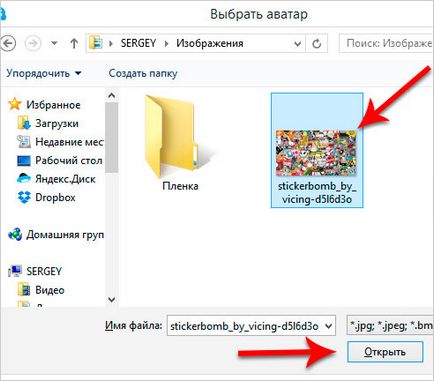
След това можем да използваме плъзгача, за да го направи по-добре. Код сте готови, натиснете използвате този образ.
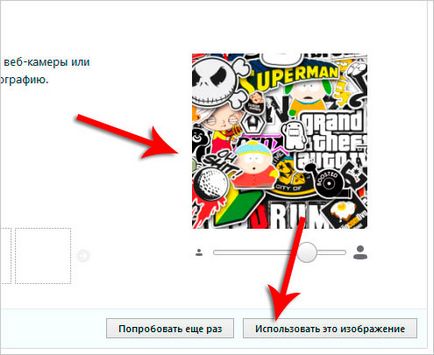
Сега натиснете Използвайте Skype.
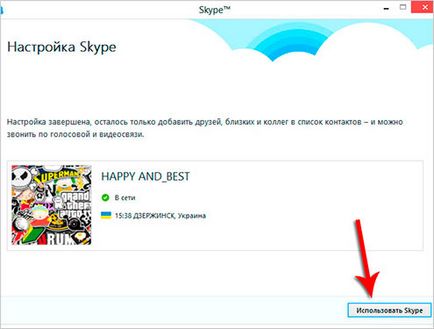
Сега ние otrylos програма работи прозорец, тук можем да провеждате разговори, да добавяте приятели и още много други.
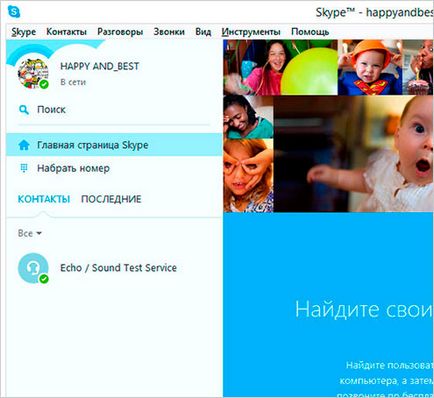
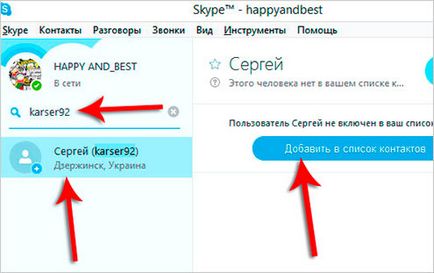
След това напишете съобщение и натиснете бутона Изпрати.
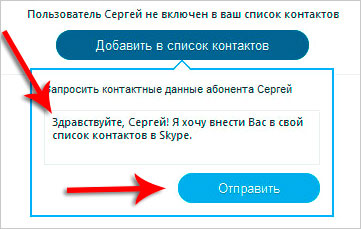
Заявка за обмен на данни за контакт изпратил. Сега ние трябва да се изчака, докато вашият приятел потвърди прилагането на приятели. По този начин, магазин контакти към моя Skype е всичко, приятели. чиито данни за вход, което знаете.
Контактите сега са показали, един човек, а в близост до бяла икона вътре непознат знак, което означава, че контактът още не е потвърдена кандидатурата ни като приятел. Трябва да изчакате :)
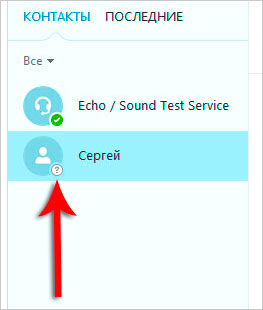
Между другото, струва си да се каже, че веднага след като се регистрирате на Skype, програма Skype ще започне да се стартира автоматично при стартиране на компютъра. Това може да се види в областта за уведомяване - в ъгъла долния десен ръка! Има една икона ще се появи като кликнете върху него два пъти, за да отворите прозореца на Skype.
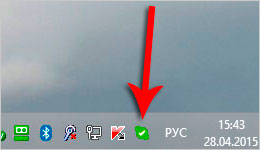
И все пак, може би сте забелязали, в човешките контакти с Echo вход! В действителност, това е телефонният секретар на Skype, можете да се обадите, за да се тества, т.е. да тествате вашия микрофон.
И за да се обадите, което трябва да щракнете с десния бутон върху всякакъв контакт в падащия списък, изберете Повикване.
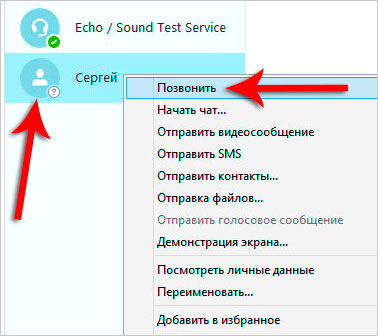
Разбира се, преди да се обадите, трябва да се свържете с уеб камера или микрофон, и изчакайте, докато другият човек ще бъде в мрежата.
И как да овладеят основите на разговори, така че веднага и продължете със следващия урок за възможностите на Skype. Имам много от онлайн материали:
Възможни проблеми и нюанси при регистриране на Skype
1. Посочете недвижими електронната си поща
2. Въведете данните ръчно
При регистрация въведете всички данни ръчно на място, което е, да не се използва горещи клавиши "Copy" и "Paste" (Ctr + C, Ctr + V). В противен случай, някои области може да не могат да влязат вашата електронна поща или други данни.
3. Регистрирайте се БЕЗПЛАТНО за Skype
Когато се регистрирате, бъдете сигурни, да се помни, и по-добре запишете си за вход. Този вход ще трябва да се премине към приятели, които биха искали да ви намерят в Skype. Намерете вашето име върху него ще бъде трудно. но уникалното за вход ще бъде много полезен.
Надявам се, че вече сте се регистрирали на Skype и да започне сега, за да се обадите на техните роднини и приятели. Това е наистина много удобен и напълно безплатно в целия свят от един компютър на друг!
На тази имам всичко, на добър час и ще се видим в новите уроци по inetkomp.ru сайт.